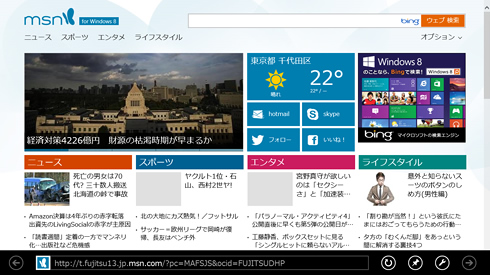- ホーム >
- FMVサポート >
- Q&A・パソコン活用情報をコーナーから探す >
- Windows 8 小ワザ集 >
- 新しいInternet Explorerを使う
新しいInternet Explorerを使う
公開日:2013年3月13日
Windows 8には、スタート画面で使用するInternet Explorerと、デスクトップ画面で使用するInternet Explorerの2種類があります。ここでは、スタート画面から使うInternet Explorerを起動して、目的のウェブページを開いてみましょう。
Internet Explorerを起動してウェブページを開く
スタート画面で[Internet Explorer]タイルをクリックします。
![スタート画面で[Internet Explorer]タイルをクリックした画面イメージ](/support/corner/tips8/007/images/capture_img01.jpg)
Internet Explorerが起動しました。
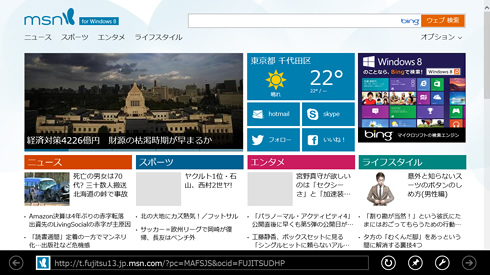
ウェブページをスタート画面にピン留めする
よく開くページは、スタート画面にピン留めしておくと便利です。
Internet Explorerの画面上を右クリックし、[サイトをピン留め]をクリックしたら、[スタート画面にピン留めする]をクリックします。
![Internet Explorerの画面上を右クリックし、[サイトをピン留め]をクリックしたら、[スタート画面にピン留めする]をクリックした画面イメージ](/support/corner/tips8/007/images/capture_img03.jpg)
[スタート画面にピン留めする]をクリックします。
![[スタート画面にピン留めする]をクリックした画面イメージ](/support/corner/tips8/007/images/capture_img04.jpg)
スタート画面に戻ると、右端にタイルが追加されています。
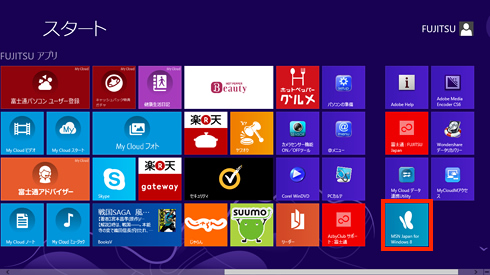
前のページに戻る
追加されたタイルをクリックすれば、ピン留めしたサイトを開くことができます。さらにページを移動してから、前のページに戻ってみましょう。
スタート画面でピン留めしたサイトのタイルをクリックします。
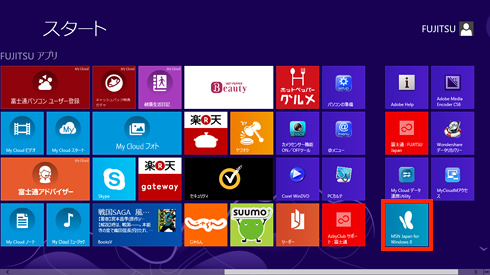
ピン留めしたサイトが開きます。
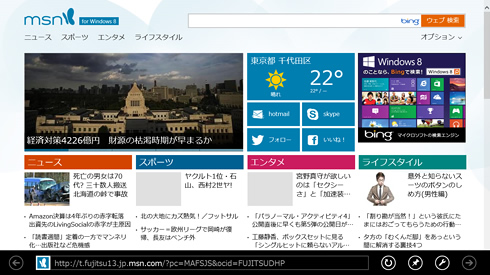
別のページに移動します。ここでは[天気予報]をクリックして、天気予報ページを開いてみます。
![[天気予報]をクリックして、天気予報ページを開く画面イメージ](/support/corner/tips8/007/images/capture_img08.jpg)
天気予報ページが開きました。前の画面に戻るには、画面左下の[戻る]ボタンをクリックします。表示されていない場合は、画面の何もないところを右クリックします。
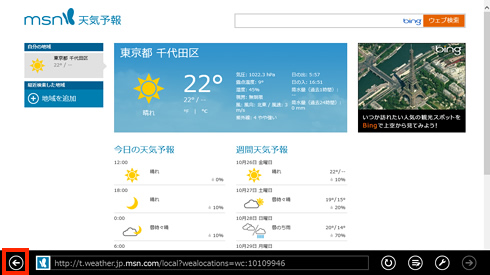
前のページに戻りました。